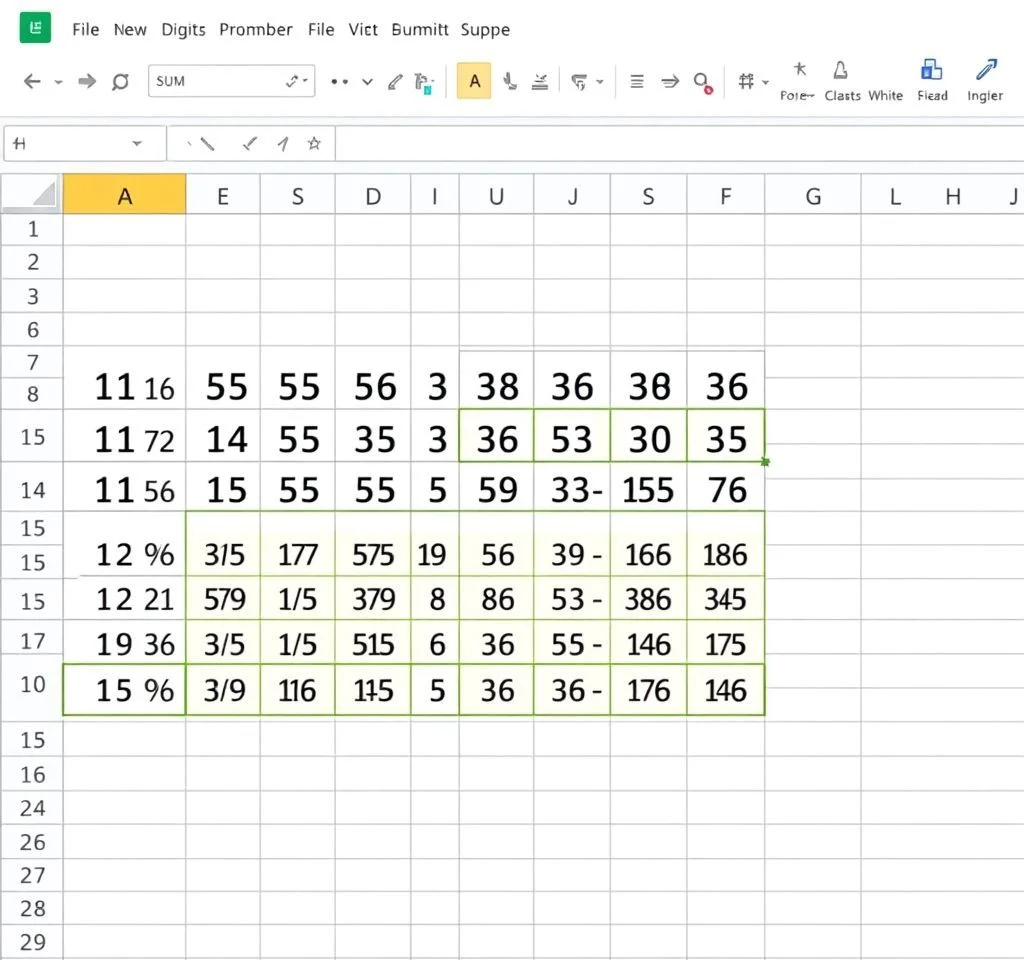
엑셀에서 숫자를 한 자리씩 분해하여 각각의 합계를 구하는 작업은 복잡해 보이지만, MID 함수와 SUM 함수를 조합하면 쉽게 해결할 수 있습니다. 예를 들어 12345라는 숫자가 있다면 1+2+3+4+5=15의 결과를 자동으로 계산할 수 있습니다. 이러한 기능은 데이터 분석, 품질 관리, 통계 작업에서 매우 유용하며, 특히 대용량 데이터를 처리할 때 시간을 크게 절약할 수 있습니다.
MID 함수의 기본 원리와 숫자 분해 개념
MID 함수는 텍스트 문자열의 중간에서 지정된 개수만큼의 문자를 추출하는 기능을 제공합니다. 이 함수는 세 개의 매개변수를 받는데, 첫 번째는 원본 텍스트, 두 번째는 시작 위치, 세 번째는 추출할 문자 개수입니다. 숫자를 자릿수별로 분해할 때는 각 자리의 숫자를 개별적으로 추출하여 계산에 활용할 수 있습니다. 마이크로소프트 공식 MID 함수 가이드에서 더 자세한 정보를 확인할 수 있습니다. ROW와 INDIRECT 함수를 조합하면 동적으로 각 자릿수에 접근할 수 있어 매우 효율적인 계산이 가능합니다.
기본 MID와 SUM 조합 공식 작성 방법
가장 기본적인 숫자 자릿수 분해 공식은 =SUM(IFERROR(MID(B3,ROW(INDIRECT(“1:”&LEN(B3))),1)*1,0)) 형태입니다. 이 공식에서 LEN 함수는 숫자의 총 자릿수를 계산하고, INDIRECT와 ROW 함수가 각 자리 위치를 나타내는 배열을 생성합니다. MID 함수는 각 자리의 숫자를 텍스트로 추출하며, *1을 곱하여 숫자로 변환합니다. IFERROR 함수는 음수 기호나 소수점 같은 숫자가 아닌 문자가 있을 때 발생하는 오류를 0으로 처리하여 계산 오류를 방지합니다.
- LEN 함수로 숫자의 총 길이를 측정하여 분해할 자릿수 결정
- ROW와 INDIRECT 함수로 1부터 자릿수까지의 연속된 숫자 배열 생성
- MID 함수로 각 위치의 문자를 하나씩 추출하여 개별 숫자 획득
- 텍스트 형태의 숫자에 1을 곱하여 실제 숫자 데이터로 변환
SUMPRODUCT 함수를 활용한 고급 계산법
SUMPRODUCT 함수를 사용하면 더욱 간결하고 효율적인 공식을 작성할 수 있습니다. =SUMPRODUCT(MID(B4,ROW(INDIRECT(“1:” & LEN(B4))),1)*1) 형태의 공식은 배열 계산을 자동으로 처리하므로 Ctrl+Shift+Enter를 누를 필요가 없습니다. SUMPRODUCT 함수 완전 가이드에서 확인할 수 있듯이, 이 함수는 다중 조건 계산에 매우 강력한 성능을 보여줍니다. SUMPRODUCT는 텍스트가 포함된 배열에서도 안정적으로 작동하며, 대용량 데이터 처리 시에도 우수한 성능을 발휘합니다.
| 함수 조합 | 공식 예시 | 특징 |
|---|---|---|
| MID + SUM | =SUM(MID(A1,ROW(INDIRECT(“1:”&LEN(A1))),1)*1) | 기본적인 방법, 배열 수식 필요 |
| SUMPRODUCT + MID | =SUMPRODUCT(MID(A1,ROW(INDIRECT(“1:”&LEN(A1))),1)*1) | 간결하고 효율적, 배열 수식 불필요 |
| INDEX + SUM | =SUM(INDEX(1*(MID(A1,ROW(INDIRECT(“1:”&LEN(A1))),1)),,)) | INDEX 함수로 배열 처리 |
| OFFSET + MID | =SUMPRODUCT(MID(A1,ROW(OFFSET($A$1,,,LEN(A1))),1)+0) | OFFSET으로 동적 범위 생성 |
오류 처리와 특수 상황 대응 방법
실제 데이터에서는 음수, 소수점, 공백 등 다양한 특수 문자가 포함될 수 있습니다. IFERROR 함수를 활용하면 이러한 상황에서 발생하는 오류를 효과적으로 처리할 수 있습니다. 음수의 경우 마이너스 기호가 MID 함수에 의해 추출되면 숫자가 아니므로 오류가 발생하는데, 이때 IFERROR가 해당 값을 0으로 변환하여 전체 계산에 영향을 주지 않도록 합니다.
소수점이 포함된 숫자의 경우에도 마찬가지로 점(.) 문자가 숫자로 변환될 때 오류가 발생하지만, IFERROR 함수가 이를 0으로 처리하여 나머지 숫자들만 정상적으로 합계에 포함됩니다. 고급 MID 함수 활용법에서는 더 복잡한 텍스트 처리 방법들을 확인할 수 있습니다.
실무 활용 사례와 응용 기법
숫자 자릿수 분해 기능은 다양한 실무 상황에서 활용될 수 있습니다. 품질 관리 분야에서는 제품 코드나 시리얼 번호의 체크섬 계산에 사용되며, 데이터 검증 과정에서 입력 오류를 찾아내는 도구로 활용됩니다. 또한 통계 분석에서는 숫자의 각 자릿수 분포를 분석하여 데이터의 특성을 파악하는 데 도움이 됩니다.
금융 분야에서는 계좌번호나 카드번호의 유효성 검증에 활용되며, 교육 분야에서는 학생들의 수학 학습 도구로 사용되기도 합니다. 엑셀 숫자 분해 완전 가이드에서는 더 많은 실무 활용 예시를 확인할 수 있습니다. VBA를 활용하면 더욱 복잡한 로직을 구현할 수도 있어 대용량 데이터 처리에 매우 유용합니다.
성능 최적화와 효율성 개선 방안
대용량 데이터를 처리할 때는 공식의 성능을 고려해야 합니다. SUMPRODUCT 함수는 일반적으로 SUM과 INDEX 조합보다 빠른 처리 속도를 보여주며, 메모리 사용량도 상대적으로 적습니다. 전체 열 참조(A:A 형태)는 피하고 필요한 범위만 지정하는 것이 성능 향상에 도움이 됩니다.
또한 계산 모드를 수동으로 설정하여 대량의 공식이 동시에 계산되는 것을 방지할 수 있으며, 필요한 경우에만 계산을 실행하도록 조정할 수 있습니다. 복잡한 공식의 경우 중간 결과를 별도 열에 저장하여 단계별로 계산하는 것도 성능 개선에 효과적입니다. 피벗 테이블이나 데이터베이스 함수를 대안으로 고려하는 것도 좋은 방법입니다.



